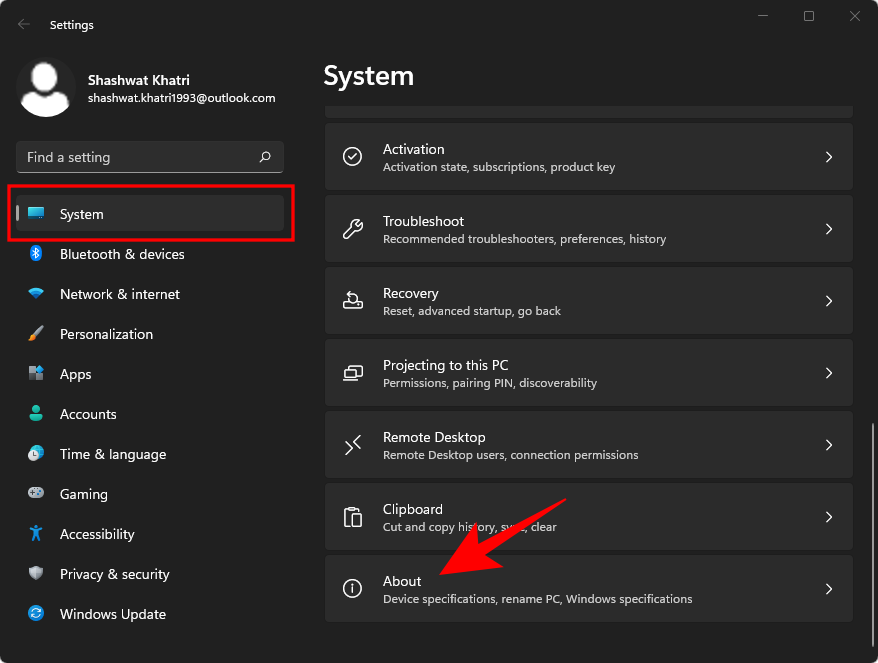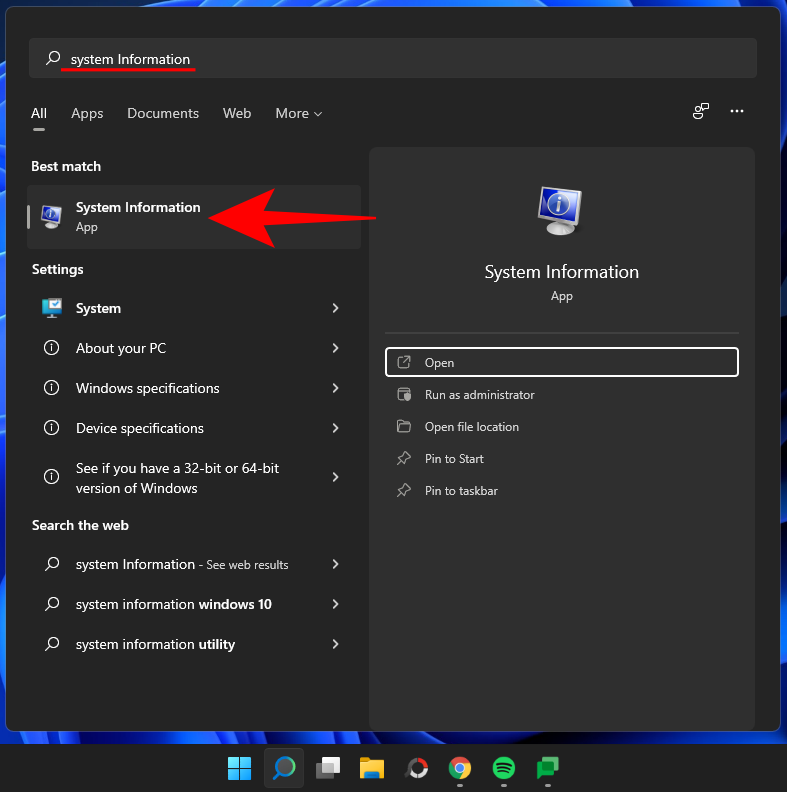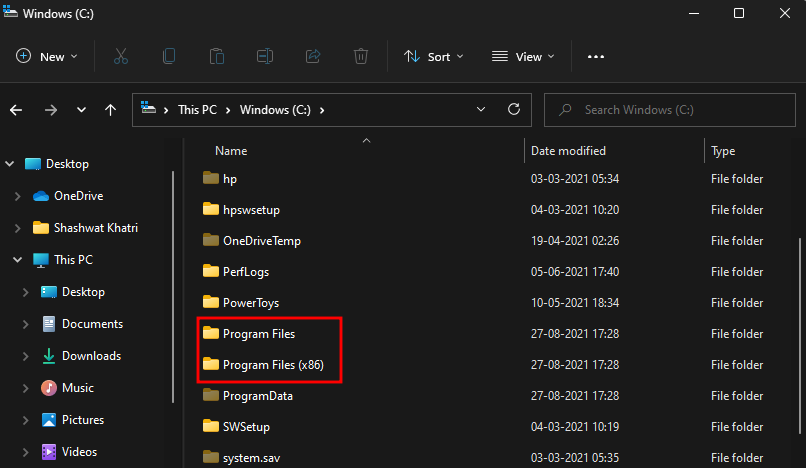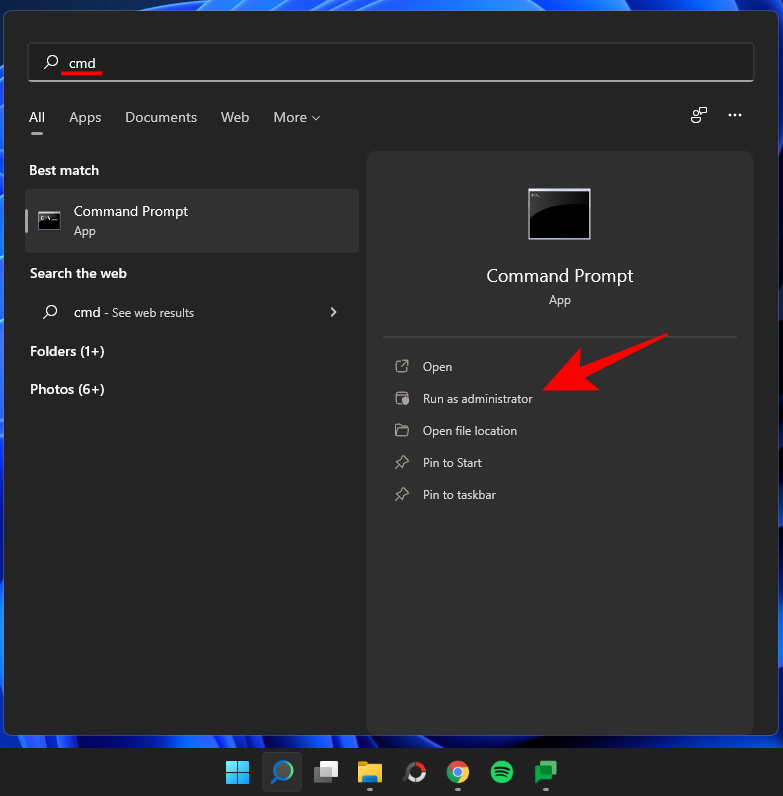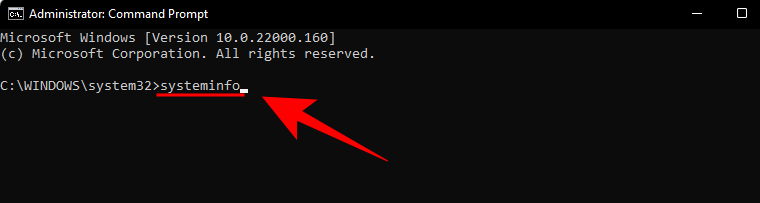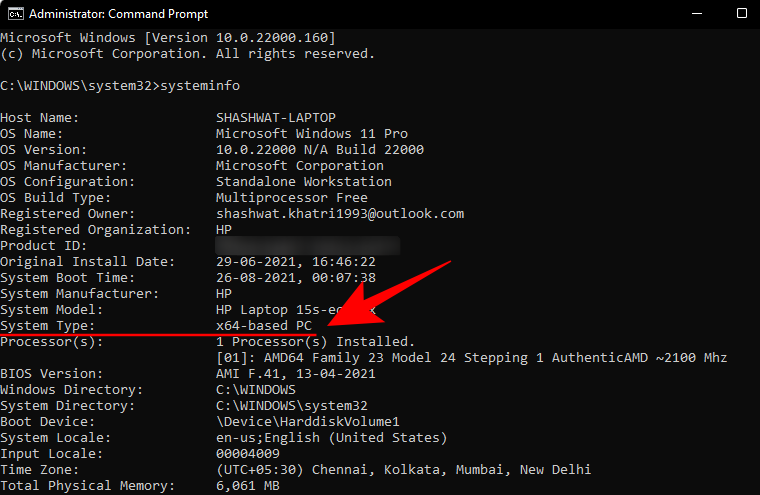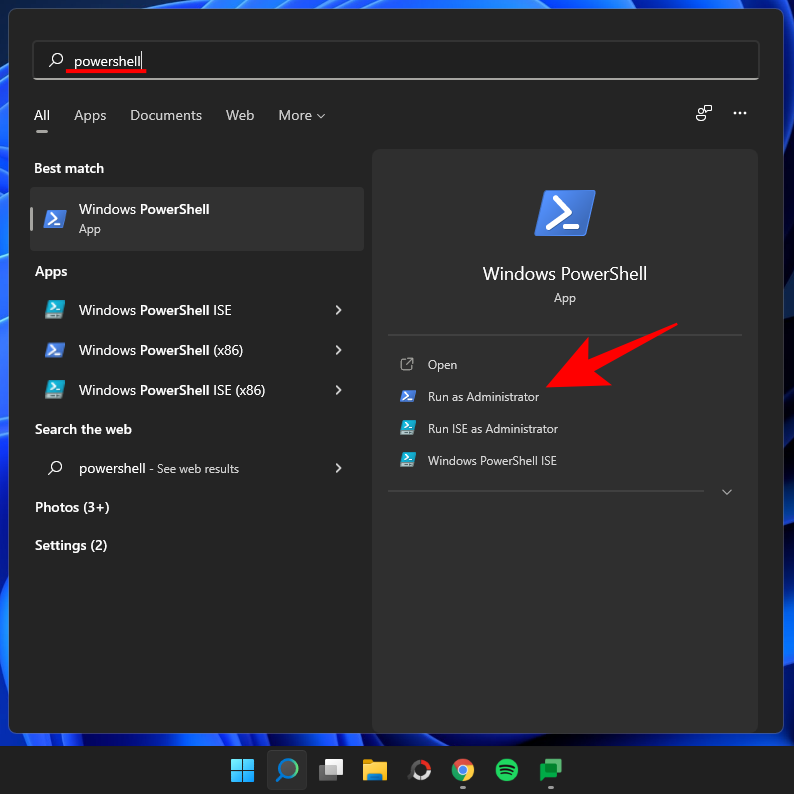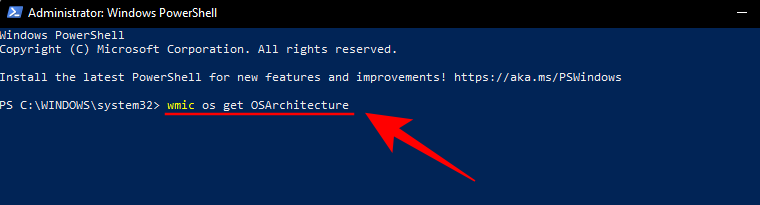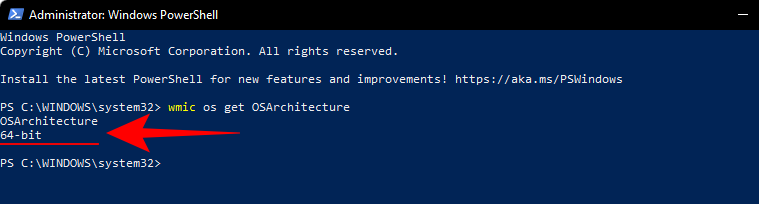Að vita hvaða útgáfu af Windows þú hefur sett upp eru handhægar upplýsingar sem hjálpa þér að setja upp réttar hugbúnaðarútgáfur, tækjarekla og láta þig vita hvort kerfið þitt sé fær um að keyra nýjustu endurtekningu Windows eða ekki.
Með það í huga, hér er allt sem tengist CPU og OS arkitektúr fyrir Windows 11, og hvernig þú getur athugað hvort tölvan þín sé 32-bita eða 64-bita.
Innihald
Hvernig á að athuga tölvuarkitektúr á Windows 11
Áður en við byrjum skulum við tala um sambandið milli CPU og OS arkitektúra. Allt byrjar og endar með arkitektúr örgjörvans þíns. Ef þú ert með 32-bita örgjörva geturðu aðeins sett upp útgáfu af Windows sem er sérstaklega byggð fyrir það. Á hinn bóginn, ef þú ert með 64-bita örgjörva, geturðu haft annað hvort 32-bita eða 64-bita útgáfu af Windows.
Tengt: Hvernig á að slökkva á uppfærslum á Windows 11
Sem slík er mikilvægt að vita hvaða tölvuarkitektúr þú hefur ef þú vilt ekki samhæfnisvandamál við forritin þín og tækjarekla. Hér að neðan eru allar leiðirnar sem þú getur athugað tölvuarkitektúrinn þinn.
Aðferð #01: Athugaðu tækjaforskriftir í gegnum stillingar
Ein af einfaldari leiðunum til að athuga CPU arkitektúrinn þinn er í gegnum Stillingar appið. Svona á að gera það:
Ýttu á Win + Itil að opna Stillingar. Með System valið í vinstri spjaldinu, skrunaðu niður til hægri og smelltu á About .
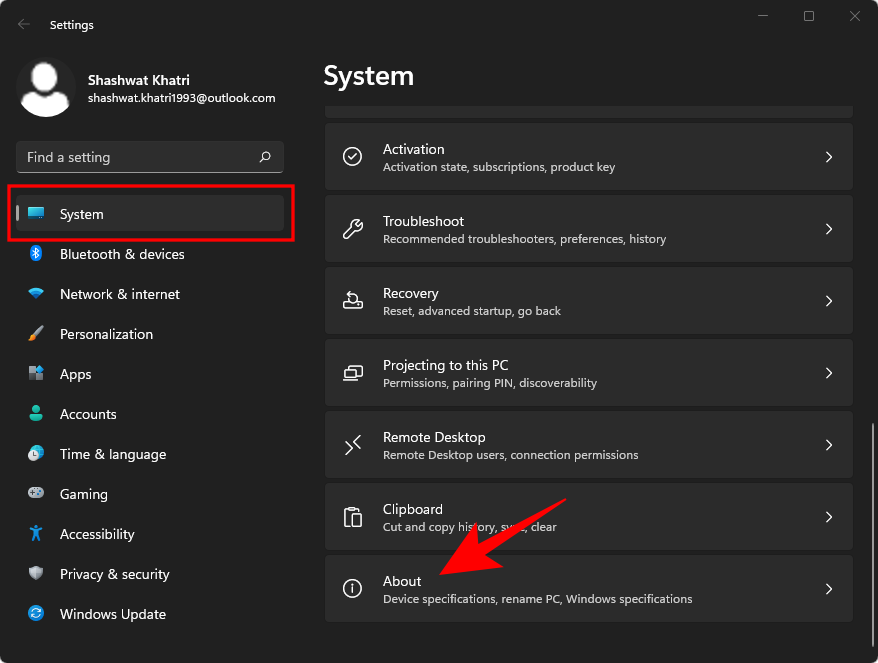
Síðan, undir 'Device Specifications', leitaðu að System type . Arkitektúr bæði stýrikerfisins og örgjörvans þíns verður skráð við hliðina á því.

Tengt: Hvernig á að leita í Windows 11
Aðferð #02: Athugaðu kerfisupplýsingar
Windows hefur haft 'System Information' app frá dögum XP sem gefur þér allar þær upplýsingar sem þú gætir þurft um kerfið þitt. Svona á að nota það til að athuga hvort tölvan þín sé 32 – eða 64 – bita:
Ýttu á Start og sláðu inn System Information . Smelltu á fyrsta forritavalkostinn sem kemur upp.
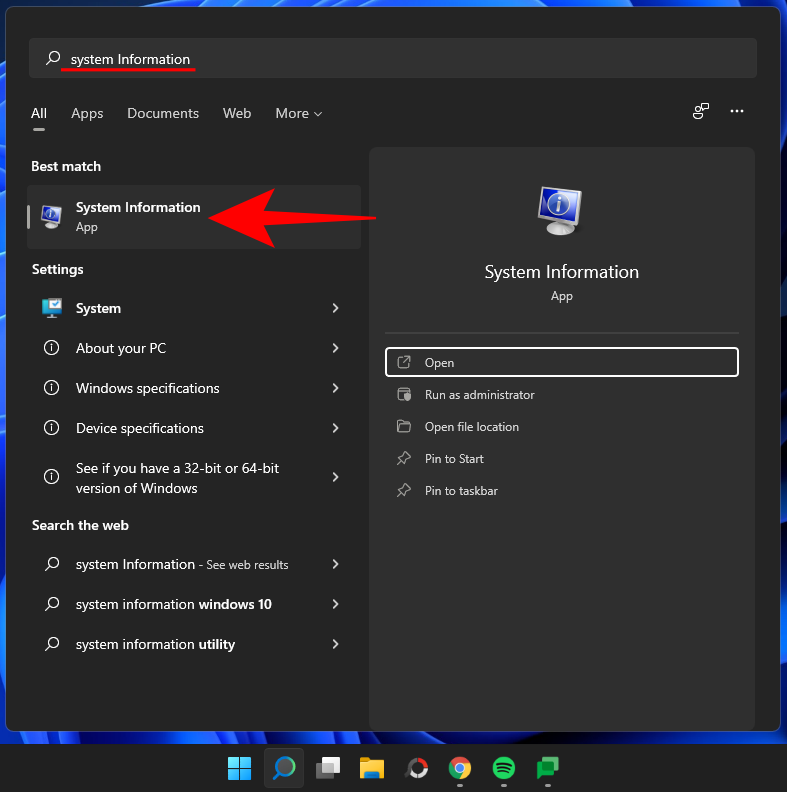
Athugaðu hér 'System Type' færsluna.
Tengt: Hvernig á að sýna faldar skrár á Windows 11
Aðferð #03: Athugaðu 'Program Files' möppuna
64-bita útgáfur af Windows geta aðeins keyrt á kerfum sem hafa x64-bita arkitektúr. En þeir geta sett upp bæði 32-bita og 64-bita hugbúnað. Þetta er ástæðan fyrir því að 64-bita tölva mun hafa tvær 'Program Files' möppur - Program Files og Program Files (x86). 32-bita útgáfur af Windows geta aftur á móti aðeins sett upp 32-bita forrit og hafa því aðeins eina 'Program Files' möppu.
Svo, ef þú vilt fljótt vita hvort þú ert með 32-bita eða 64-bita tölvu, farðu einfaldlega í C: drifið (sjálfgefið kerfisdrif) og athugaðu fyrir 'Program Files' möppuna. Ef þeir eru tveir, þá ertu með 64-bita tölvu. Ef einn, þá 32-bita.
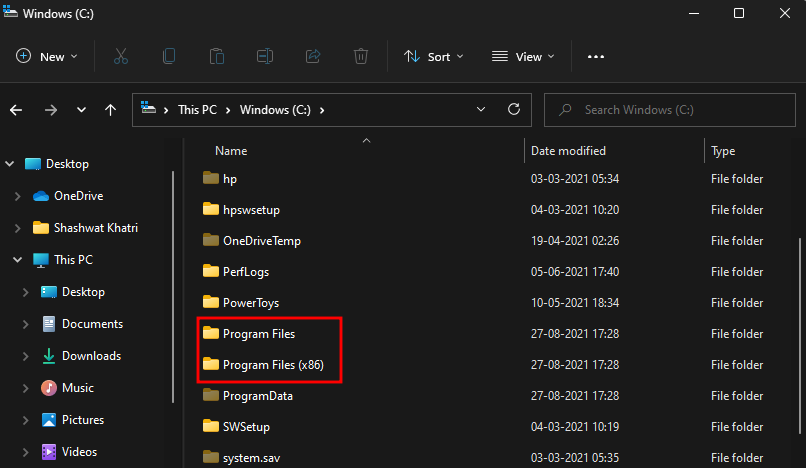
Aðferð #04: Athugaðu kerfisupplýsingar í skipanalínunni
Auðvelt er að draga upplýsingar um kerfið út úr flugstöðvaforritum eins og stjórnskipuninni og PowerShell. Hér er hvernig þú getur fundið út arkitektúr tölvunnar þinnar frá stjórnskipuninni:
Ýttu á Start, sláðu inn cmd og smelltu á Keyra sem stjórnandi.
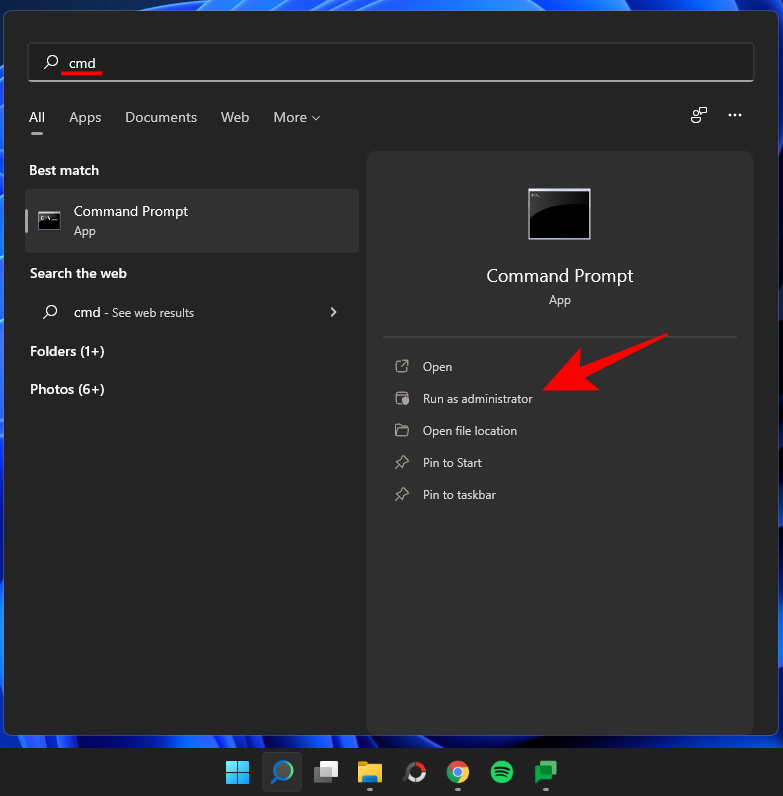
Sláðu síðan inn eftirfarandi skipun:
systeminfo
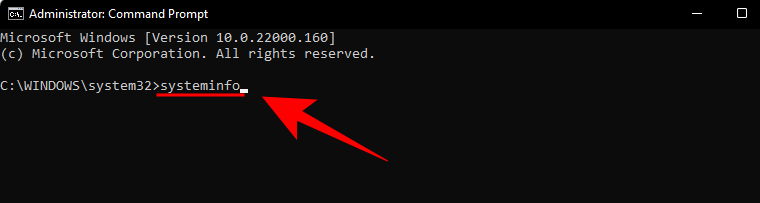
Ýttu á Enter. Upplýsingar um arkitektúr tölvunnar þinnar verða nefndar við hliðina á 'System Type'.
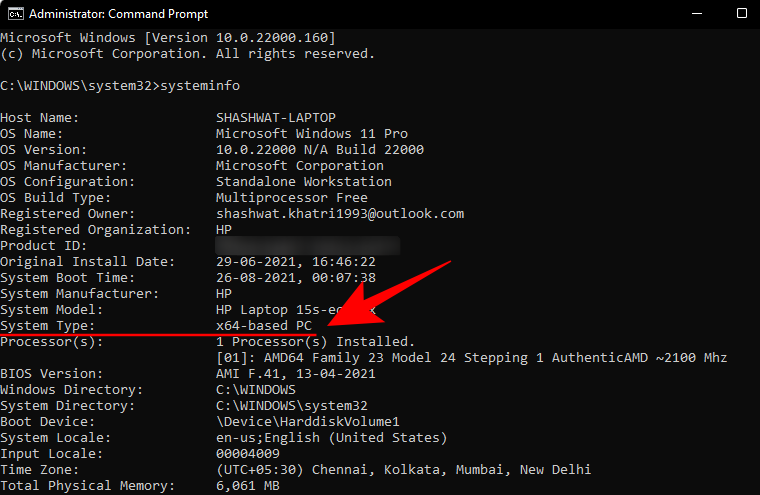
Aðferð #05: Athugaðu OS arkitektúr í PowerShell
Til að athuga stýrikerfisarkitektúrinn þinn í PowerShell skaltu fylgja skrefunum hér að neðan:
Ýttu á Start, sláðu inn PowerShell og smelltu á keyra sem stjórnandi .
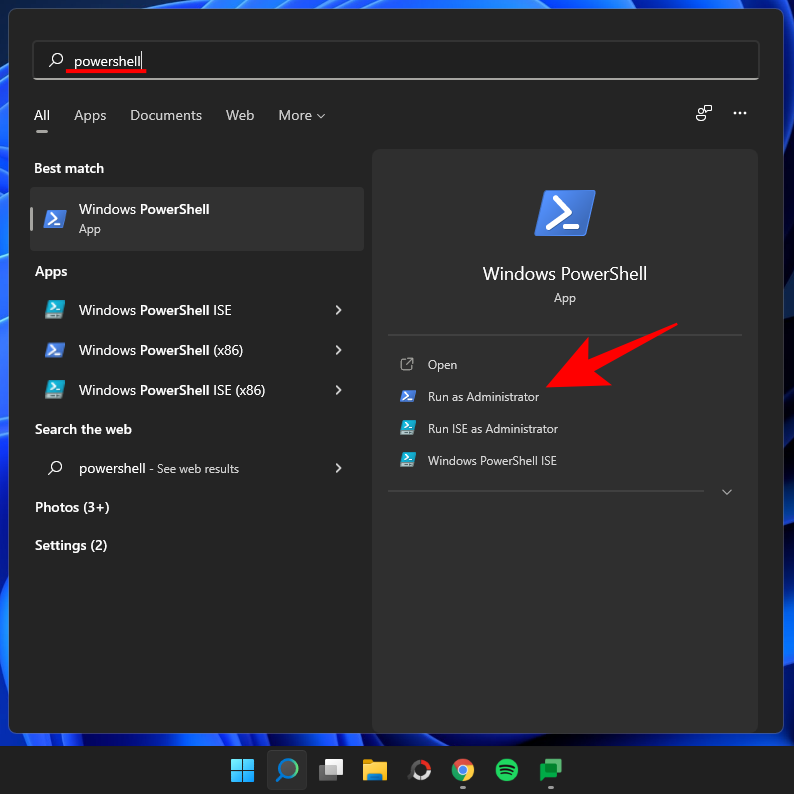
Sláðu síðan inn eftirfarandi skipun:
wmic os get OSArchitecture
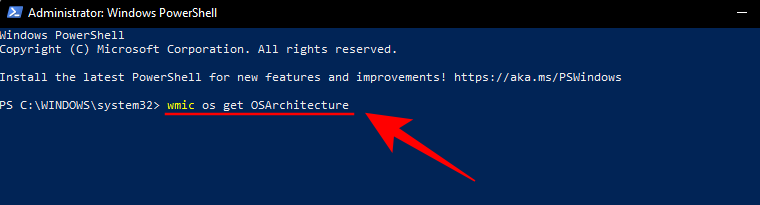
PowerShell mun auðkenna stýrikerfisarkitektúrinn þinn í næstu línu sem slíkan:
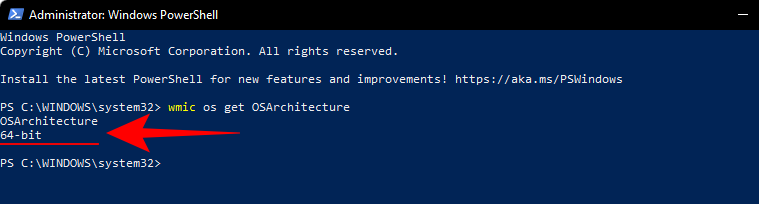
Flýtilykla til að athuga tölvuarkitektúr
Til að athuga hvort kerfisgerðin þín sé 32-bita eða 64-bita, ýttu samtímis á Windows takkann og 'Paus' eða 'Bjóta' hnappinn ( Win + Pause). Ef þú ert með innbyggt lyklaborð (fyrir fartölvur) gætirðu þurft að ýta á Function takkann til að fá Pause hnappinn ( Win + Fn + Pause).
Þetta mun opna 'Um' síðuna í Stillingar appinu þar sem þú munt geta fundið kerfisarkitektúrinn þinn við hliðina á 'Kerfisgerð'.

Algengar spurningar (algengar spurningar):
Við skulum skoða nokkrar algengar spurningar um tölvu- og stýrikerfisarkitektúr.
Hver er munurinn á 32-bita og 64-bita útgáfum af Windows?
Áður en við byrjum að telja upp muninn á 32-bita og 64-bita útgáfum af Windows, væri augljósasta spurningin - hvað stendur 32 eða 64 fyrir? Fyrir tölvuörgjörva er þetta breiddin á örgjörvaskránni.
Örgjörvaskráin geymir lítið geymslupláss fyrir hvenær sem hún þarf að fá aðgang að gögnum fljótt. 32-bita örgjörvaskrá getur geymt allt að 2³² færslur (og hefur því aðeins aðgang að 4GB af vinnsluminni), en 64-bita örgjörvaskrá geymir allt að 2⁶⁴ færslur. Augljóst er að 64-bita örgjörvar yfirbuga forvera sína með miklum mun þegar kemur að hraða og afköstum. 64-bita örgjörvar eru líka miklu öruggari en 32-bita frændur þeirra.
Þessi munur gerir einnig þróunaraðila nauðsyn á að búa til tvær mismunandi útgáfur af forritum sínum og hugbúnaði, eina fyrir 32-bita og aðra fyrir 64-bita. Þannig er það líka fyrir Windows. Hins vegar hafa hlutirnir byrjað að breytast með Windows 11.
Styður Windows 11 32-bita örgjörva?
Microsoft hefur skýrt tekið fram að ein af lágmarkskröfum til að keyra Windows 11 er að vera með 64-bita örgjörva. Þetta þýðir líka að ef þú ert nú þegar kominn með Windows 11 geturðu verið viss um að þú sért með x64-bita örgjörva.
Frá og með Windows 11 mun Microsoft ekki lengur gefa út 32-bita smíði fyrir OEM dreifingu heldur. Í grundvallaratriðum uppfylla 32-bita örgjörvar hvorki harða né mjúku kröfuna fyrir Windows 11 og ef þú vilt skipta yfir í nýjustu endurtekningu Windows þarftu að uppfæra tölvuna þína. En ef þú ert á fyrri útgáfu af 32-bita Windows og vilt ekki uppfæra, ekki hafa áhyggjur. Þú munt halda áfram að fá uppfærslur og öryggiseiginleika fyrir 32-bita Windows 10 kerfið þitt.
Hverjir eru kostir 64 bita stýrikerfis yfir 32 bita stýrikerfi?
Þar sem 32-bita örgjörvarnir eru á undan hraðari 64-bita hliðstæðum sínum, eru þeir hægari og óöruggari en þeir síðarnefndu. 64-bita örgjörvi hefur aðgang að miklu meira líkamlegu minni en 32-bita örgjörvi - meira en fjórum milljörðum sinnum! Auðvitað ætti útgáfan af stýrikerfinu sem þú notar líka að geta nýtt sér það, þess vegna eru til 32-bita og 64-bita útgáfur af Windows.
Flestir leikir og forrit sem keyra á 64-bita arkitektúr keyra hraðar en á 32-bita arkitektúr. Minniskostirnir sem 64-bita örgjörvi veitir eru bara of stórir til að hafa ekki áhrif á afköst, og þegar þú ert að keyra 64-bita stýrikerfi, bætast möguleikar örgjörvans enn frekar.
Get ég sett upp 64-bita útgáfu af Windows á 32-bita örgjörva?
Nei, þú getur ekki haft 64-bita útgáfu af Windows á 32-bita örgjörva. Aðeins er hægt að setja upp 32-bita útgáfu af Windows á 32-bita örgjörva. Á hinn bóginn, afturábak eindrægni er mögulegt og þú getur haft 32-bita útgáfu af Windows á 64-bita örgjörva.
Get ég uppfært úr 32-bita í 64-bita Windows?
Já, þú getur uppfært úr 32-bita útgáfu í 64-bita útgáfu af Windows, en aðeins ef þú ert með 64-bita örgjörva. Eina leiðin til að gera það er að gera hreina uppsetningu á 64-bita útgáfu af Windows.
Hvort sem þú vilt uppfæra tölvuna þína eða setja upp viðeigandi útgáfu af rekla og hugbúnaði, þá er mikilvægt að vita hvaða CPU og Windows arkitektúr kerfið þitt hefur. Í ljósi þess að 64-bita örgjörvum er mikið notað þessa dagana er líklegt að þú sért með 64-bita stýrikerfi (sérstaklega ef þú ert að keyra Windows 11).
TENGT